الإعلانات
بغض النظر عن كل التقدم ، لا يزال Windows 10 يحتوي على عدد لا يحصى من الفخاخ للمستخدمين غير المشتبه فيهم. لحسن الحظ ، يمكن تجنب الكارثة.
ما الذي أعتبره "كارثة"؟ إنه عندما تنقر على شيء ما أو تضغط عن طريق الخطأ على تسلسل لوحة مفاتيح غامض يجعل مجموعة من الملفات أو المجلدات أو حتى نافذة كاملة كنت تعمل فيها تختفي. إنه شعور الغرق في معدتك عندما تعتقد أنه ربما تم مسح كل عملك الشاق بالكامل في غمضة عين.
قبل سنوات ، كنت في ضوء القمر كمستشار كمبيوتر لعدد من العملاء الذين كانوا جددًا جدًا في استخدام أجهزة الكمبيوتر. أظهرت لي هذه التجربة بعض الأخطاء الشائعة التي يرتكبها مستخدمو الكمبيوتر والتي يمكن أن تؤدي إلى فقدان البيانات. وفي الوقت نفسه ، قدم أيضًا بعض الطرق المفيدة لتجنب هذه الأخطاء أو التعافي منها.
1. انزلاق Windows خارج الشاشة
هذه المشكلة ليست مشكلة تؤثر فقط على مستخدمي الكمبيوتر الجدد. حتى الأشخاص الأكثر خبرة لدينا واجهوا مواقف حيث غابت النافذة بشكل غامض عن الشاشة. إذا كنت محظوظًا ، فقد تلاحظ أن جزءًا صغيرًا من النافذة لا يزال ينظر من الجانب أو الزاوية. في أحيان أخرى ، قد لا تلاحظ المشكلة حتى النقر على زر شريط المهام لن يؤدي إلى ظهور النافذة.
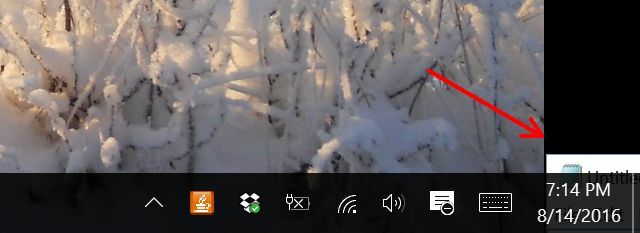
يمكن أن يحدث هذا ببساطة من سوء التعامل مع النوافذ أثناء تحريك الأشياء حول الشاشة ، ولكن في بعض الأحيان يكون هذا عرضًا أيضًا وضع الكمبيوتر المحمول في وضع السكون عندما يكون هناك شاشتان متصلتان ، ثم إعادته إلى الحياة باستخدام شاشة واحدة فقط عرض. غالبًا ما لا تظهر العديد من النوافذ التي كانت معروضة على الشاشة الثانية على الشاشة الفردية عندما تخرج من وضع السكون.
بالنسبة لمستخدمي الكمبيوتر الجدد الذين لم يسبق لهم تجربة ذلك من قبل ، فهذا أمر خيالي. يمكنك أن ترى في شريط المهام أن التطبيق مفتوح ، ولكن لا يمكنك رؤية النافذة في أي مكان.
المأزق: استخدم المعاينة المنبثقة لتكبيرها.
إذا قمت بتمرير الماوس فوق رمز التطبيق في شريط المهام ، فسترى صورة معاينة صغيرة للنافذة المفتوحة.
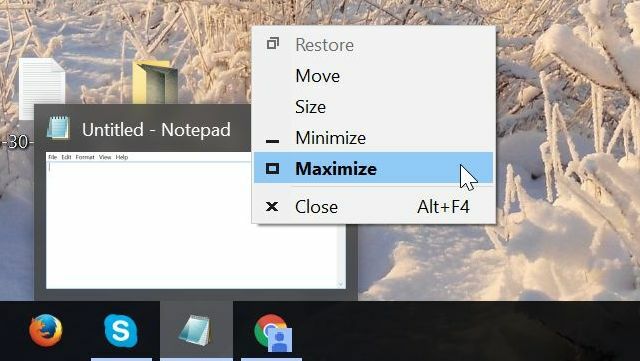
انقر بزر الماوس الأيمن على نافذة المعاينة الصغيرة ، وسيتم تكبيرها إلى شاشتك الأساسية الحالية. بمجرد الحصول على نسخة احتياطية على الشاشة ، قد ترغب في تصغير النافذة بدلاً من ملء الشاشة. لا ترتكب خطأ النقر على خيار نافذة "الاستعادة".

سيؤدي ذلك في الواقع إلى استعادة النافذة مرة أخرى إلى أي حالة كانت عليها في الشاشة "الأخرى" (الشاشة التي لا يمكنك رؤيتها). بدلاً من ذلك ، انقر مع الاستمرار فوق الماوس على شريط العنوان واسحب النافذة في مكان أقرب إلى مركز الشاشة.
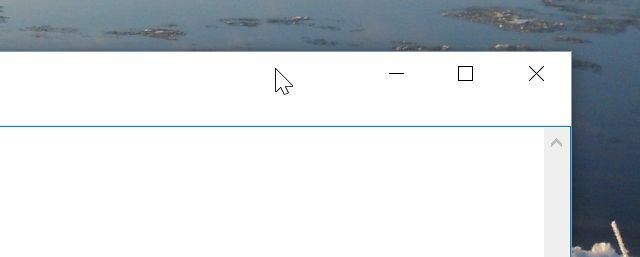
يؤدي هذا إلى تغيير موقع تلك النافذة إلى أي مكان يوجد فيه الماوس ، وعدم تكبيره. تمت المهمة.
2. حذف الملفات بطريق الخطأ
أسوأ شعور لأي مستخدم كمبيوتر - جديد على أجهزة الكمبيوتر أم لا - هو عندما تختفي ملفاتك المهمة بشكل غامض. من السهل بشكل مذهل حذف الملفات عن طريق الخطأ.
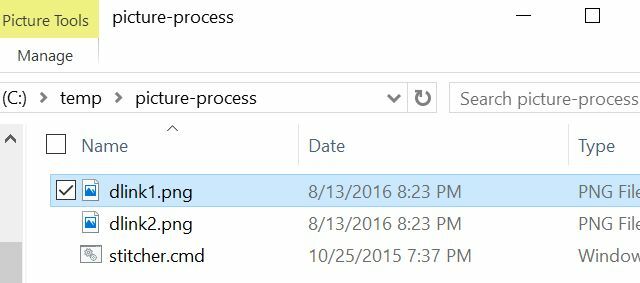
يمكنك تمييز الملف الخطأ عن طريق الخطأ قبل الضغط على مفتاح "Delete" على لوحة المفاتيح. ذهب. يمكنك الإمساك بالمؤشر عن طريق الخطأ أثناء تحريك الماوس ، مع تمييز عدة ملفات من قبل بالضغط على زر الحذف ، معتقدًا أنك تحذف شيئًا آخر ، ولكن بدلاً من ذلك تحصل على الملفات المميزة محا.
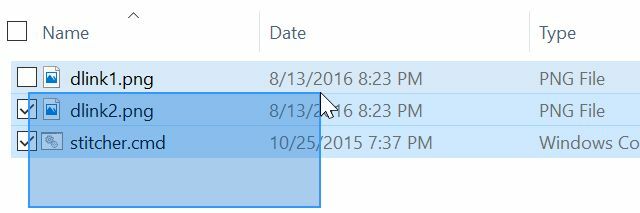
مهما كان سبب هذه المأساة ، هناك في الواقع طريقتان للخروج. واحد سريع وسهل ، والثاني يأخذ بضع نقرات.
المأزق: اختصار لوحة المفاتيح CTRL + Z أو الاسترداد من سلة المحذوفات.
عندما تسوء معظم الأشياء ، إذا لم تدرك ذلك الآن ، فستتعلم قريبًا أن CTRL + Z هو أفضل صديق لك. في حالة حذف الملفات عن طريق الخطأ ، سيعيد CTRL + Z هذه الملفات المحذوفة إلى مكانها الصحيح.
تكمن المشكلة في CTRL + Z في أنها حل زمني محدود. افعل ذلك في اللحظة التي تحذف فيها هذه الملفات ومن المحتمل أن تحل المشكلة. ولكن إذا لم تدرك أنك قمت بحذف الملفات وتوقفت عن العمل ونسخ كل أنواع الملفات الأخرى ونقلها وحذفها ، فلن يقوم CTRL + Z بإصلاح هذه المشكلة بعد الآن.
لحسن الحظ ، لا يزال هناك سلة المحذوفات.

في مكان ما على سطح المكتب ، ستجد رمز سلة المهملات (يُعرف أيضًا باسم "سلة المحذوفات"). لا يهم ما إذا كانت قد مرت ساعات أو أيام أو حتى شهور منذ حذف الملفات ، إذا تحققت من سلة المحذوفات ، فهناك فرصة جيدة جدًا لأن تجد الملفات لا تزال هناك.
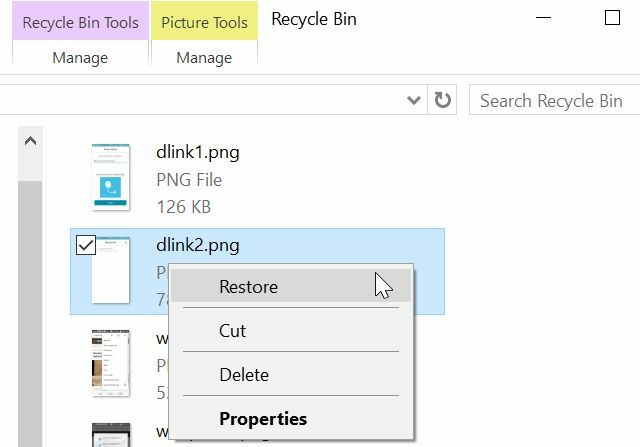
كل ما عليك فعله هو النقر بزر الماوس الأيمن على الملف (أو الملفات) واختيار الملف استعادة اختيار. سيعودون مباشرة إلى حيث ينتمون.
آمل ألا يكون لديك أي شيء تفريغ سلة المحذوفات تلقائيًا قم بتحسين سلة المحذوفات باستخدام هذه الأدوات والحيل الرائعةمعظمنا على دراية بسلة المحذوفات. نحن نستخدمها بانتظام ، ويبدو أنها ميزة لا يمكننا فعل الكثير لتخصيصها - تذهب الملفات المحذوفة إلى هناك ، ويمكننا بشكل دائم ... اقرأ أكثر في بعض المواعيد. والأسوأ من ذلك ، تأكد من عدم تجاوز سلة المحذوفات الخاصة بك. انقر بزر الماوس الأيمن على أيقونة سلة المحذوفات واختر خيارات.
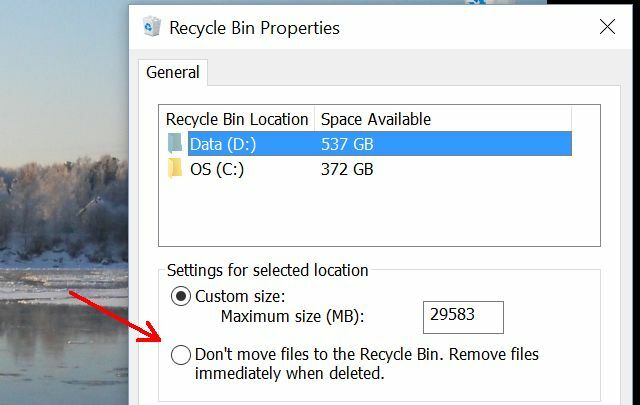
تأكد من أن لا تنقل الملفات إلى سلة المحذوفات الخيار ليس المحدد. إذا كان الأمر كذلك ، فلن تكون وثيقة التأمين الخاصة بك ضد الملفات المحذوفة عن طريق الخطأ غير موجودة.
3. إسقاط الملفات بطريق الخطأ في مجلدات خاطئة
واحدة من "الحوادث" الأكثر شيوعًا التي رأيتها من مستخدمي الكمبيوتر الجدد وذوي الخبرة خلال وقتي كمستشار كان يسحب ملفًا عن طريق الخطأ ويسقطه في المجلد الخطأ.
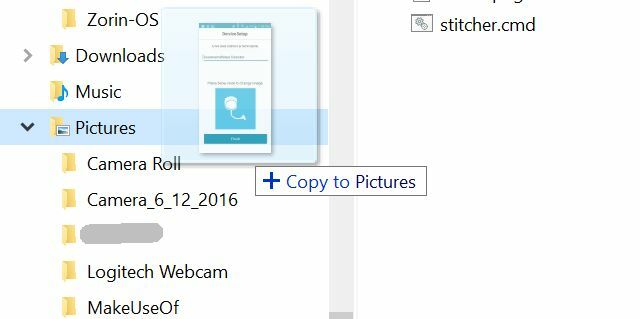
يمكنك أن ترى مدى سهولة ارتكاب هذا الخطأ ، في الصورة أعلاه. كنت أرغب في وضع ملفي في مجلد "الصور" ، ولكن إذا قمت بتحرير زر الماوس الخاص بي مرتفعًا جدًا ، ستدخل في مجلد "الموسيقى" ، وإذا قمت بإصداره منخفضًا جدًا ، فسوف تدخل في "ألبوم الكاميرا" مجلد.
وإذا قمت بتحرير زر الماوس على الطريق إلى مجلد الوجهة ، من يدري أين تم إسقاط هذا الملف في العالم؟
المأزق: CTRL + Z أو هز النافذة.
تمامًا مثلما قمت بحذف الملفات عن طريق الخطأ ، فإن الضغط على CTRL + Z سيكون نعمة إنقاذ هذه المرة أيضًا. ستنتقل الملفات بشكل سحري من أي مكان قمت بإسقاطها عن طريق الخطأ ، إلى المجلد الأصلي. هذا ، مرة أخرى ، على افتراض أنك لنا CTRL + Z فورا بعد ارتكاب الخطأ.
هناك خيار آخر يمكنك أخذه. إنها في الواقع طريقة لنقل الملفات تعمل كإجراء وقائي لتجنب هذه المشكلة الشائعة. عندما تحتاج إلى نقل الملفات من مجلد إلى آخر ، ففكر في استخدام سطح المكتب كنقطة توصيل مؤقتة.
إليك كيفية العمل ، عندما تكون في المجلد الذي تريد نسخ الملفات منه ، ما عليك سوى النقر مع الاستمرار على شريط عنوان نافذة المجلد وإعطائه بعض الاهتزاز. سيؤدي هذا إلى تصغير كل النوافذ الأخرى وسيكشف عن سطح المكتب. قم بتمييز الملفات التي تريد نقلها واسحبها إلى سطح المكتب.
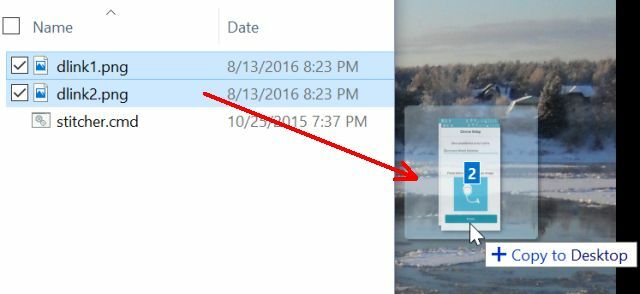
بعد ذلك ، افتح المجلد الذي تريد نقل الملفات إليه واسحبها من سطح المكتب إلى هذا المجلد.
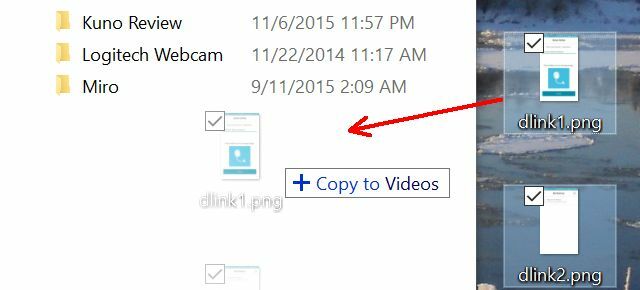
إنها خطوة إضافية واحدة ، ولكن القدرة على هز النافذة والوصول السريع إلى سطح المكتب يمكن أن يوفر الوقت.
هناك طريقة أخرى تتجنب مشكلة "السقوط العرضي" وهي مجرد تمييز الملفات ونسخها (CTRL + C) ، ثم الانتقال إلى وجهة المجلد الجديد ولصقها (CTRL + P) هناك. خلاصة القول هي أن نقل الملفات باستخدام الماوس أمر خطير في بعض الأحيان ، لذلك قد يكون التعود على طريقة أخرى لنقل الملفات فكرة ذكية.
4. بطريق الخطأ التراجع عن الانتقال من سطح المكتب
أحد "الحوادث" الغريبة التي يمكن أن تحدث للمستخدمين الجدد وذوي الخبرة على حدٍ سواء هو النقر على قائمة سياق النقر بزر الماوس الأيمن على سطح المكتب وضرب اللعين تراجع أو إعادة الخطوة خيارات.
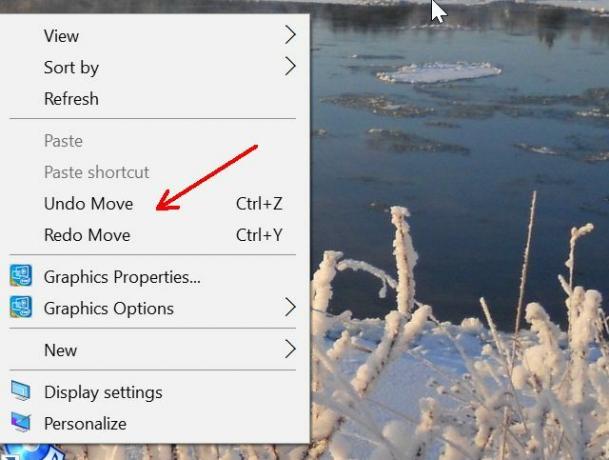
كانت هناك تقارير عبر الإنترنت عن إصابة أشخاص بإحدى هذه الأشياء عن طريق الخطأ ، عند محاولة إنشاء ملف أو مجلد جديد بسرعة على سطح المكتب باستخدام جديد خيار القائمة. كل ما يتطلبه الأمر هو النقر بسرعة كبيرة جدًا وقبل أن تعرفه ، مهما كان الأمر الأخير "تحريك" ، تم التراجع عنه. حظا سعيدا في محاولة معرفة ما هو ذلك.
المأزق: كرر الأمر المعاكس على الفور.
عندما تضغط على أحد هذه عن طريق الخطأ ، قبل أن تصاب بالهلع وتبدأ في محاولة محمومة للعثور على الملفات التي تم نقلها أو حذفها للتو ، ما عليك سوى النقر على الأمر المقابل على الفور. إذا قمت بالنقر فوق تراجع، في المرة القادمة التي تنقر فيها بزر الماوس الأيمن على سطح المكتب ، سترى إعادة الخطوة متاح. انقر فوقه. تم حل المشكلة.
في المرة القادمة ، أبطئ وانتبه إلى المكان الذي تنقر عليه!
5. تحديد الكل - مقدمة للحذف العرضي
الخطأ الأخير الذي أود ذكره هو في الواقع مقدمة لكثير من عمليات حذف الملفات العرضية. هذا يعود إلى المشكلة الثانية المدرجة في هذه المقالة ، حذف الملفات. يرسم العديد من الأشخاص مربعًا لإبراز الملفات التي يريدون إزالتها أو نقلها.
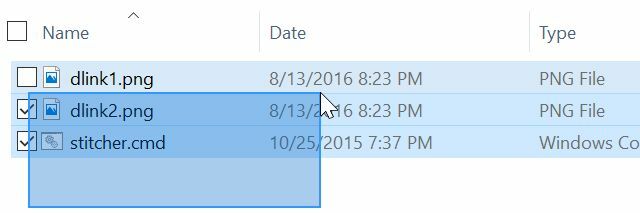
هناك طريقة أخرى لتحديد ملفات متعددة وهي استخدام CTRL + A ، والتي تحدد جميع الملفات الموجودة في المجلد المحدد حاليًا. يعمل هذا بشكل رائع إذا كنت تعرض المجلد الذي قمت بتمييزه بالفعل ، ولكن في بعض الأحيان يكون الأشخاص قد حددوا بالفعل نافذة أخرى في مكان آخر على الشاشة. يؤدي الضغط على CTRL + A إلى تمييز جميع الملفات الموجودة في ذلك آخر مجلد.
هنا تكمن المشكلة. لا يستغرق حذف الملفات الكثير. يؤدي الضغط على مفتاح Delete أو Backspace أو Spacebar أو Enter في بعض الأحيان إلى حذف الملفات أو تعديلها ، أو في في حالة الضغط على مفتاح Enter ، فسيحاول في الواقع فتح كل ملف واحد قمت بتمييزه في هذا الملف الآخر مجلد. فقط تخيل الألعاب النارية إذا كنت قد أبرزت عن طريق الخطأ مئات الملفات.
المأزق: مفتاح F5.
إذا كنت تريد تجنب الكارثة ، فاجعل مفتاح F5 صديقك. إذا كنت تبرز الملفات ولم تظهر الأشياء بشكل صحيح - فربما لا يتم تمييز أي من الملفات ، أو ترى تسليط الضوء على الملفات في نافذة أخرى - لا داعي للذعر والبدء في ضرب مفاتيح مختلفة أو اهتزاز الماوس حول. فقط اضغط ببطء وبهدوء على F5.

يؤدي هذا ميزة "تحديث" آمنة للغاية في المجلد النشط. يقوم هذا بشكل أساسي بتحديث القائمة المعروضة التي تراها ، ولكن في نفس الوقت يتراجع عن أي إجراء محدد قد تكون قمت به عن طريق الخطأ في المجلد النشط.
نصف المعركة هي الحوسبة بأمان
لا تدع جميع الأخطاء المذكورة أعلاه تخيفك من تجربة أشياء جديدة على جهاز الكمبيوتر الخاص بك. الأخطاء هي الطريقة التي تتعلم بها ، ولكن من الممكن تجنب فقدان الكثير من عملك عن طريق أخذ الأشياء ببطء والقيام بالأشياء بطرق تقلل من المخاطر.
كل ما عليك فعله هو استخدام التقنيات الموضحة أعلاه. لن تكون تجربة الحوسبة الخاصة بك أكثر كفاءة فحسب ، ولكن لن تضطر أيضًا إلى المعاناة من الخسارة المدمرة لحذف الملفات الأكثر أهمية عن طريق الخطأ. كن آمنًا هناك.
هل سبق لك أن ارتكبت أيًا من الأخطاء الموضحة في هذه المقالة؟ هل تستخدم أي تقنيات لتقليل فرص ارتكاب هذه الأخطاء؟ شارك تجاربك الخاصة في قسم التعليقات أدناه!
حقوق الصورة: Ana Blazic Pavlovic / Shutterstock
ريان حاصل على درجة البكالوريوس في الهندسة الكهربائية. لقد عمل 13 عامًا في هندسة الأتمتة ، و 5 سنوات في مجال تكنولوجيا المعلومات ، وهو الآن مهندس تطبيقات. محرر إداري سابق لـ MakeUseOf ، وقد تحدث في المؤتمرات الوطنية حول تصور البيانات وقد ظهر في التلفزيون والإذاعة الوطنية.